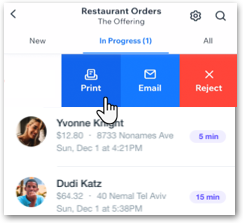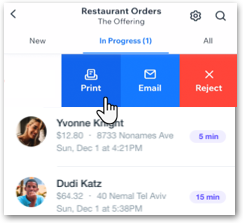Wix Restaurants: stampare un ordine
4 min
In questo articolo:
- Stampare i tuoi ordini dal Pannello di controllo
- Configurare la stampa automatica utilizzando l'indirizzo email della stampante
- Stampare i tuoi ordini dall'app Wix
- Collegare una stampante nell'app Wix
- Stampare gli ordini del ristorante nell'app Wix
Importante:
- Questo articolo riguarda l'app originale Ordini Wix Restaurants
- Abbiamo rilasciato una nuova app per gli ordini online. Scopri come aggiungere e configurare la nuova app Ordini Wix Restaurants (Nuovo)
Stampa gli ordini in arrivo, attuali e passati dal tuo Pannello di controllo. Puoi configurare una stampante predisposta per la rete/Wi-Fi per ricevere notifiche via email per gli ordini in arrivo e stamparli per comodità.
Puoi anche stampare gli ordini del tuo ristorante dall'app Wix e tenere traccia delle tue ricevute ovunque ti trovi. Una volta collegata una stampante, scorri verso sinistra su un ordine nell'app per stampare rapidamente una ricevuta o inviare la ricevuta in un'email da stampare in un secondo momento. Puoi anche stampare automaticamente i nuovi ordini quando hai l'app aperta.
Note:
- Con l'app Wix, puoi stampare gli ordini nel formato di una ricevuta utilizzando le stampanti Star Micronics TSP143, Star Micronics TSP654II o Epson TM30ii Bluetooth. La stampante Star Micronics TSP143IIIW si collega solo tramite Wi-Fi e non è supportata
- Le stampanti classiche non sono supportate
- Gli ordini vengono stampati su carta A4 per impostazione predefinita. Tuttavia, puoi ridimensionare la carta in base alle tue preferenze nella finestra di dialogo della stampante
Stampare i tuoi ordini dal Pannello di controllo
Puoi stampare gli ordini del tuo ristorante direttamente dalla scheda Ordini nel Pannello di controllo.
Per stampare un ordine dal Pannello di controllo:
- Vai alla scheda Ordini nel Pannello di controllo del tuo sito
- Scegli la scheda per l'ordine che vuoi stampare:
- Nuovi ordini: ordini che non sono ancora stati accettati
- In corso: ordini che sono stati accettati ma che non sono stati consegnati
- Tutti gli ordini: tutti gli ordini, puoi trovare gli ordini consegnati qui
- Clicca sull'ordine che vuoi stampare
- Clicca su Stampa in alto a destra
Configurare la stampa automatica utilizzando l'indirizzo email della stampante
Puoi impostare la stampa automatica con stampanti predisposte per rete/Wi-Fi e dotate di indirizzi email propri. Ogni volta che arriva un nuovo ordine, il sistema invia una notifica all'email della stampante che stampa l'ordine su un foglio A4.
Per impostare la stampa automatica:
- Vai alla scheda Ordini nel Pannello di controllo del tuo sito
- Clicca su Impostazioni in alto a destra
- Clicca su Notifiche
- Clicca su + Aggiungi nuova notifica sotto Ricezione ordini
- Assicurati che l'elenco a tendina Email sia selezionato
- Inserisci l'indirizzo email della stampante
Nota: puoi trovare l'indirizzo email della tua stampante tramite il produttore della stampante. Ogni produttore ha le sue istruzioni. Per aiutarti, abbiamo incluso i link dei produttori più comuni in fondo a questo articolo
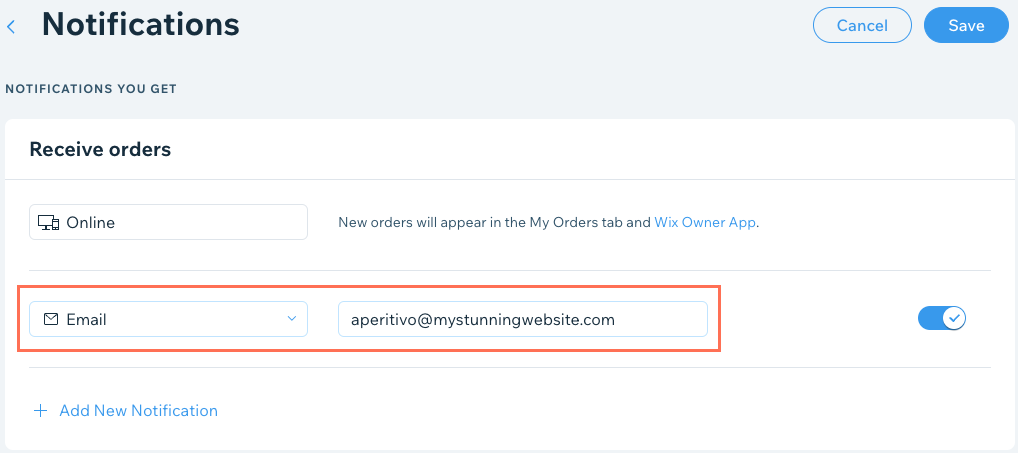
- Clicca su Salva
Nota:
La prossima volta che riceverai un ordine, la stampante riceverà una notifica email e stamperà automaticamente l'ordine. Puoi anche impostare la stampa automatica delle notifiche per gli ordini non gestiti. Clicca su + Aggiungi nuova notifica sotto Ordini non completati per iniziare.
Stampare i tuoi ordini dall'app Wix
Collega una stampante all'app Wix e stampa gli ordini del tuo ristorante ovunque ti trovi. Una volta collegata una stampante, puoi scorrere verso sinistra su un ordine nell'app per stampare rapidamente una ricevuta o inviare la ricevuta in un'email da stampare in un secondo momento. Puoi anche stampare automaticamente i nuovi ordini quando hai l'app aperta.
Puoi stampare gli ordini dall'app Wix utilizzando:
- Stampanti di rete (stampanti collegate al Wi-Fi)
- Stampanti Bluetooth Star Micronics TSP143, Star Micronics TSP654II o EPSON TM30ii
- AirPrint (dispositivi iOS)
- IPP (dispositivi Android)
In caso di problemi nel collegare la stampante, contatta il supporto della stampante. Se hai problemi a collegare una stampante, segui questi passaggi per la risoluzione dei problemi.
Collegare una stampante nell'app Wix
Collega la stampante al telefono tramite Bluetooth o Wi-Fi seguendo le istruzioni nel manuale dell'utente della stampante. Una volta collegata una stampante, puoi selezionarla come predefinita ogni volta che stampi la ricevuta di un ordine nell'app.
Per collegare una stampante nell'app Wix:
- Vai al tuo sito nell'app Wix
- Tocca Gestisci in basso a destra
- Tocca Ordini ristorante
- Tocca l'icona Impostazioni
 in alto a destra
in alto a destra - Tocca Impostazioni di stampa
- Tocca il menu a tendina Seleziona stampante e scegli la stampante connessa dall'elenco
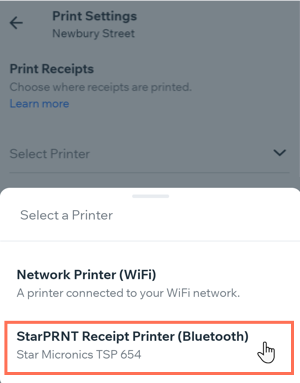
- (Facoltativo) Tocca l'interruttore Stampa automaticamente i nuovi ordini per stampare automaticamente i nuovi ordini con la stampante selezionata quando l'app è aperta
Stampare gli ordini del ristorante nell'app Wix
Stampa gli ordini in arrivo e passati direttamente dal tuo dispositivo con l'app Wix. Seleziona qualsiasi ordine per visualizzare ulteriori informazioni prima di stampare, oppure puoi scorrere verso sinistra sull'ordine nella schermata principale Ordini per stamparlo rapidamente.
Per stampare un ordine nell'app Wix:
- Vai al tuo sito nell'app Wix
- Tocca Gestisci in basso a destra
- Tocca Ordini ristorante
- Tocca l'ordine che vuoi stampare
- Tocca l'icona Altre azioni
 in alto a destra
in alto a destra - Tocca Stampa ordine
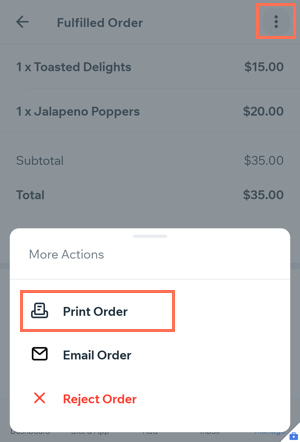
- Seleziona una stampante
- Scegli tra le opzioni di stampa
- Tocca Stampa
Suggerimento:
Puoi anche stampare rapidamente un ordine dalla schermata Ordini ristorante scorrendo verso sinistra sull'ordine e toccando Stampa.